ubuntu安装常用软件
换源(建议清华源或者阿里源)#
sudo apt update
sudo apt upgrade # 软件升级
sudo apt dist-upgrade #内核更新
grub-customizer 引导控制工具#
sudo add-apt-repository ppa:danielrichter2007/grub-customizer
sudo apt update
sudo apt install grub-customizer
搜狗输入法#
安装https://pinyin.sogou.com/linux/#
-
sudo dpkg -i sogou*.deb -
遇到dkpg:error processing package sogoupinyi...
sudo apt install -f -
重启电脑
-
设置fcitx框架
-
重启电脑
-
创建搜狗输入法
卸载ibus
sudo apt remove ibus
清除ibus配置
sudo apt purge ibus
卸载顶部面板任务栏上的键盘指示(根据个人需要)
sudo apt remove indicator-keyboard
卸载#
查找
sudo dpkg -l so*
卸载
sudo apt purge sogoupinyin
WPS#
- 安装https://linux.wps.cn/
sudo dpkg -i wps-office*.deb
sudo apt update
sudo apt upgrade #可能缺少相关库文件
-
启动WPS for Linux,出现提示"系统缺失字体" 错误。
解决办法:-
下载缺失的字体文件,然后复制到Linux系统中的/usr/share/fonts文件夹中。
国外下载地址:https://www.dropbox.com/s/lfy4hvq95ilwyw5/wps_symbol_fonts.zip国内下载地址:
可以直接复制windows下的C:\Windows\Fonts里面的字体
-
安装字体库
- 解压
sudo unzip wps_symbol_fonts.zip -d /usr/share/fonts/wps-office
-
QQ#
安装https://im.qq.com/linuxqq/
sudo dpkg -i linuxqq*.deb
百度网盘#
https://pan.baidu.com/download/
网易云音乐#
https://music.163.com/#/download
腾讯视频#
https://v.qq.com/download.html#Linux
Chromium-brower#
snap install chromium-browser
微信#
snap install electronic-wechat
截图软件Flameshot#
sudo apt install flameshot
设置快捷键#
- sttings->Keyboard Shortcuts
- 新建command输入/usr/bin/flameshot gui
- name和快捷键随意
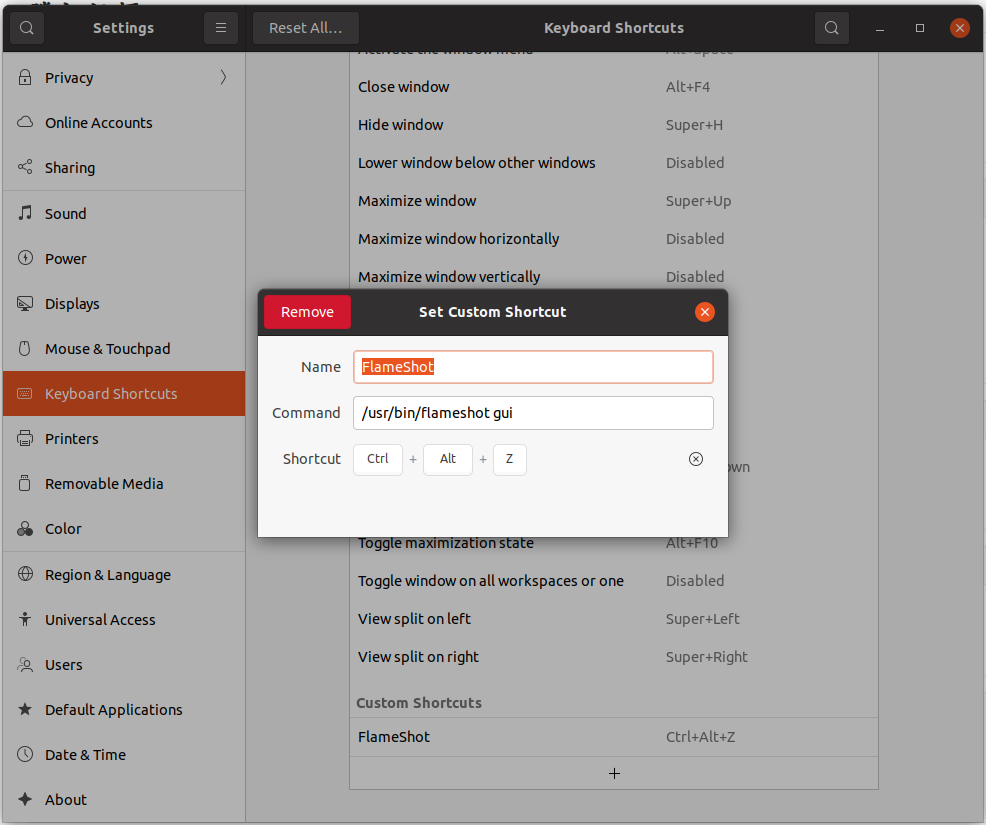
| 快捷键 | 描述 |
|---|---|
←、↓、↑、→ |
移动选择区域 1px |
Shift + ←、↓、↑、→ |
将选择区域大小更改 1px |
Esc |
退出截图 |
Ctrl + C |
复制到粘贴板 |
Ctrl + S |
将选择区域保存为文件 |
Ctrl + Z |
撤销最近的一次操作 |
| 鼠标右键 | 展示颜色拾取器 |
| 鼠标滚轮 | 改变工具的宽度 |
安装中文支持(搜狗输入法安装过的跳过)#
sudo apt install language-pack-zh-hans
Vim编辑器#
sudo apt install vim
Latex#
sudo apt install texlive-full
sudo apt install texmaker # texmaker
sudo apt install texstudio # texstudio (推荐)
公式编辑三连#
-
安装 mathpix
snap install mathpix-snipping-tool -
安装pandoc
sudo apt install pandoc -
安装typora
snap install typora
录屏软件obs#
sudo apt install obs-studio
解压软件rar#
sudo apt install rar unrar
图形处理软件GIMP和inkscape#
sudo apt install gimp inkscape
pdf阅读批阅工具xournal#
sudo apt install xournal
备份恢复软件TimeShift#
https://linux.cn/article-11619-1.html
sudo add-apt-repository -y ppa:teejee2008/ppa
sudo apt update
sudo apt install timeshift
远程登录openssh-server#
sudo apt install openssh-server
版本控制git#
sudo apt install git
sudo apt install gitk # 图像化界面
软件构建管理工具#
sudo apt install cmake cmake-qt-gui
程序编辑器qtcreator#
sudo apt install qtcreator
编译器#
- C/C++ 编译
sudo apt install build-essential
- fortran编译器gfortran
sudo apt install gfortran
- makefile
sudo apt install automake
anaconda#
https://www.anaconda.com/products/individual
- 安装
sudo chmod -R 777 Anaconda3*.sh # 授予最高权限
bash Anaconda3*.sh
- 一路回车+yes(确认使用协议)
- 配置环境变量
- 编辑环境变量
sudo vim ~/.bashrc
- 末尾处添加
export PATH="/home/用户名/anaconda3/bin:$PATH"
- 刷新环境变量
source ~/.bashrc
- 关闭开机启动base环境
conda config --set auto_activate_base false
- 创建anconda快捷方式
- 打开/usr/share/applications(存快捷方式的地方)
cd /usr/share/applications
- 创建文件
sudo vim anaconda-navigator.desktop
- 写入
[Desktop Entry]
Name=Anaconda
Version=1.0
Type=Application
Comment=Open Anaconda Navigator
Exec=/home/用户名/anaconda3/bin/anaconda-navigator
Icon=/home/用户名/anaconda3/lib/python3.8/site-packages/anaconda_navigator/static/images/anaconda-icon-256x256.png
Categories=Development;Science;IDE;Education;
Terminal=false
StartupNotify=true
MimeType=text/x-python;
| 参数说明 | |
|---|---|
| Name | 快捷方式的名称 |
| Version | 1.0 |
| Comment | 提交的命令 |
| Exec | 快捷方式的启动程序 |
| Icon | 快捷方式图标 |
- 授权(防止有时出错)
sudo chmod a+x anaconda-navigator.desktop
Jetbrains(Pycharm)#
https://www.jetbrains.com/toolbox-app/
VScode#
作者:JiJunhao
出处:https://www.cnblogs.com/jijunhao/p/16466327.html
版权:本作品采用「署名-非商业性使用-相同方式共享 4.0 国际」许可协议进行许可。

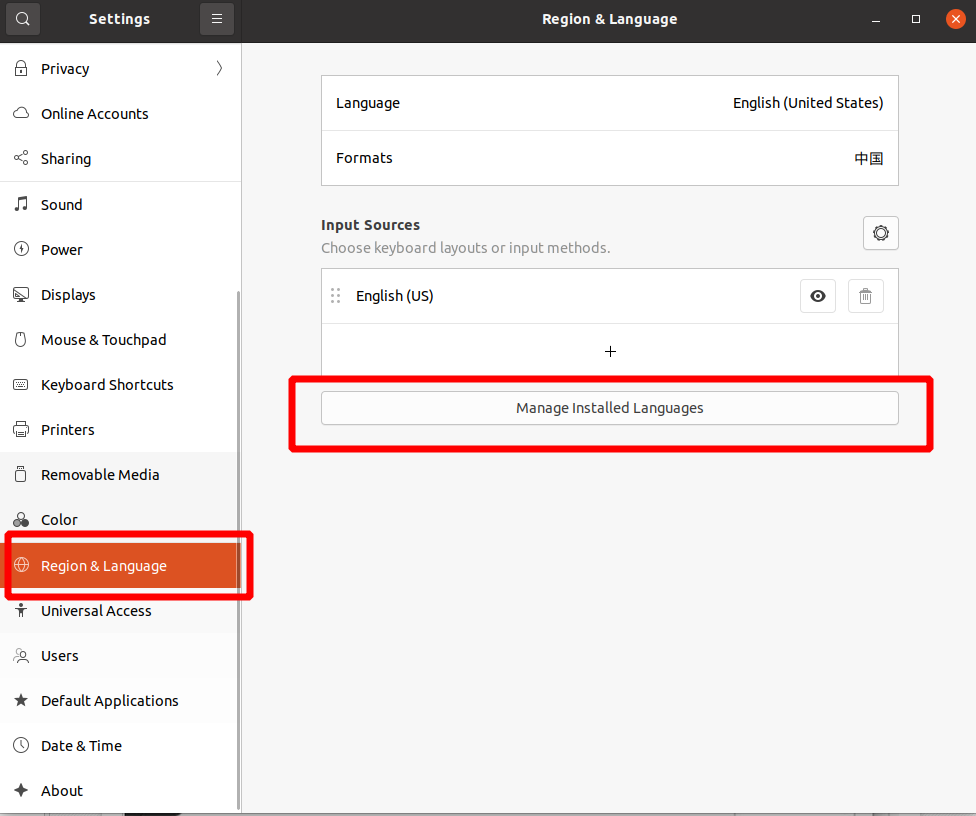
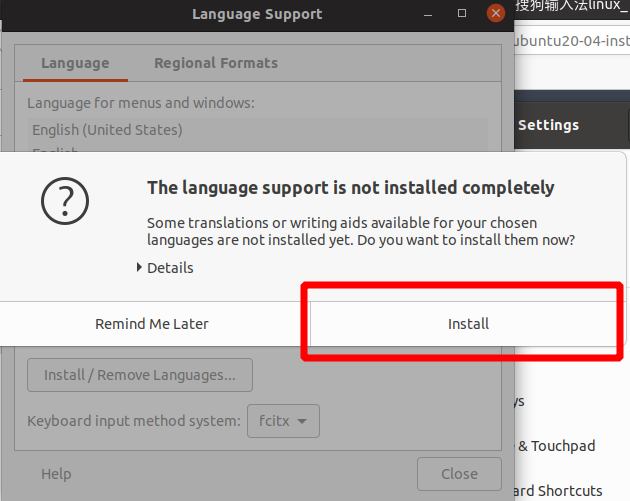
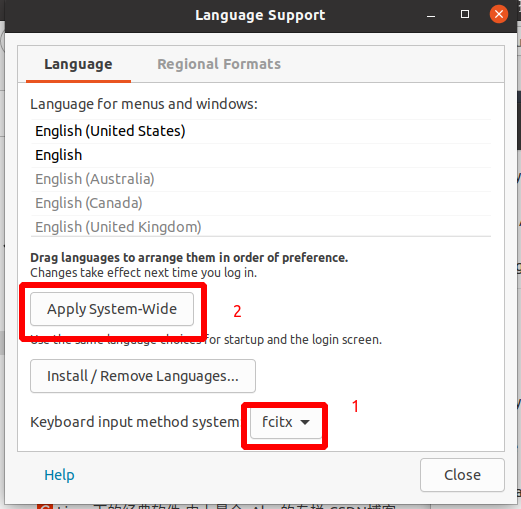
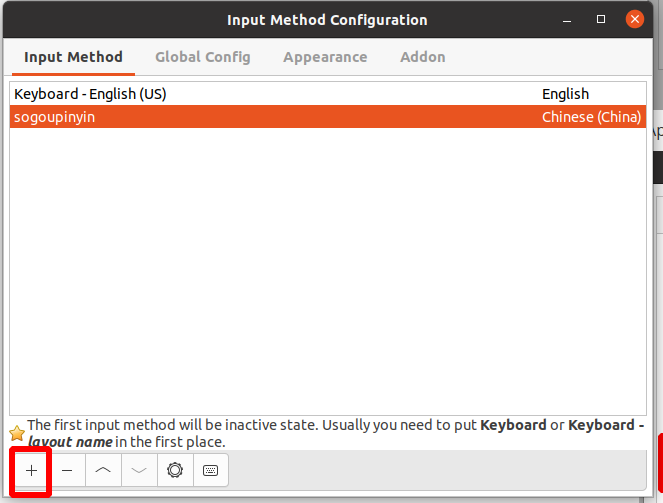
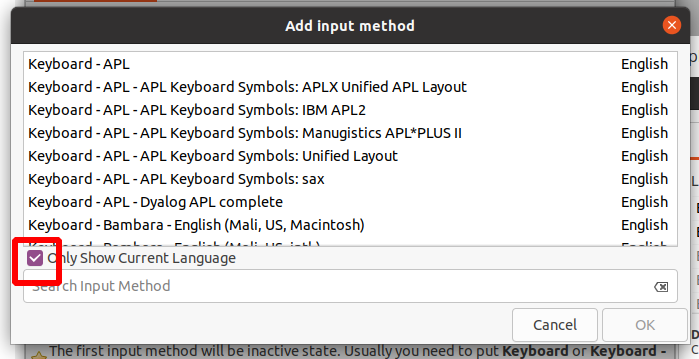


【推荐】国内首个AI IDE,深度理解中文开发场景,立即下载体验Trae
【推荐】编程新体验,更懂你的AI,立即体验豆包MarsCode编程助手
【推荐】抖音旗下AI助手豆包,你的智能百科全书,全免费不限次数
【推荐】轻量又高性能的 SSH 工具 IShell:AI 加持,快人一步
· 阿里最新开源QwQ-32B,效果媲美deepseek-r1满血版,部署成本又又又降低了!
· 开源Multi-agent AI智能体框架aevatar.ai,欢迎大家贡献代码
· Manus重磅发布:全球首款通用AI代理技术深度解析与实战指南
· 被坑几百块钱后,我竟然真的恢复了删除的微信聊天记录!
· 没有Manus邀请码?试试免邀请码的MGX或者开源的OpenManus吧